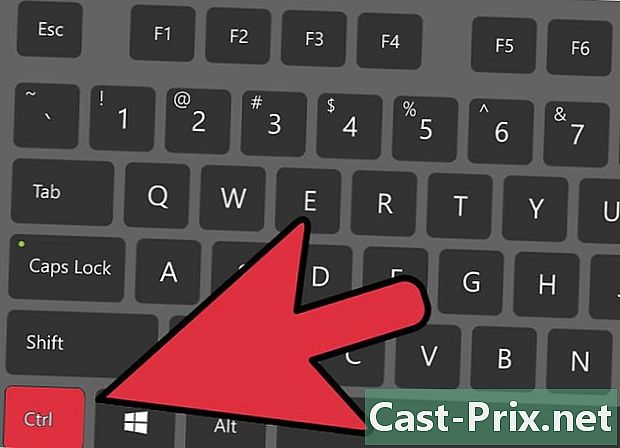Paano buksan ang Windows Explorer
May -Akda:
Randy Alexander
Petsa Ng Paglikha:
23 Abril 2021
I -Update Ang Petsa:
1 Hulyo 2024

Nilalaman
Ang artikulong ito ay isinulat kasama ang pakikipagtulungan ng aming mga editor at kwalipikadong mananaliksik upang matiyak ang kawastuhan at pagkakumpleto ng nilalaman.Maingat na sinusuri ng koponan ng pamamahala ng nilalaman ng ang gawain ng koponan ng editoryal upang matiyak na ang bawat item ay sumusunod sa aming mataas na pamantayan ng kalidad.
Ang Windows Explorer ay ang program na ginagamit mo upang mag-browse ng mga file sa iyong computer at sa mga aparato. Maaari mong gamitin ito upang mag-browse ng mga lokasyon, pamahalaan ang mga file, at marami pa. Pumunta sa hakbang 1 sa ibaba upang malaman ang lahat ng iba't ibang mga paraan upang mabilis na ma-access ang Windows Explorer
yugto
-
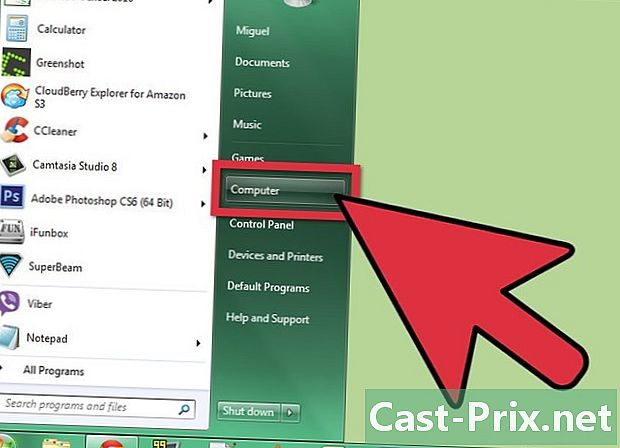
Gamitin ang menu ng Start. Mag-click sa Simulan → Computer (Windows 7 at Vista) o Ang aking computer (Windows XP). Bubuksan nito ang Windows Explorer. Kung gumagamit ka ng Windows 8, maaari kang mag-click sa icon ng folder sa ibabang kaliwang sulok ng iyong desktop. -
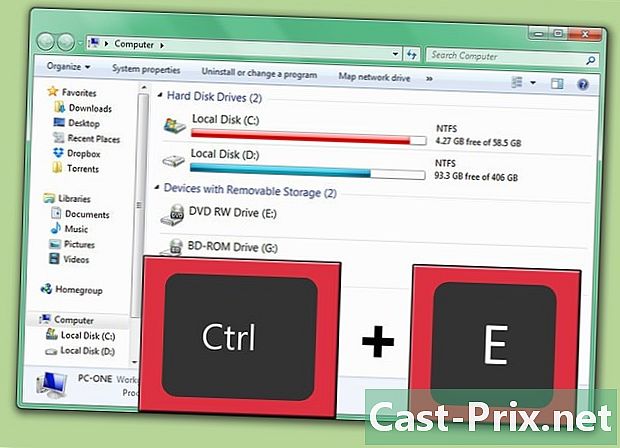
Gumamit ng shortcut sa keyboard. Pagpindot ⊞ Manalo+E, bubuksan nito ang screen ng Windows Explorer. -

Gamitin ang search bar. Mag-click sa simula pagkatapos ay i-type galugarin. Kung gumagamit ka ng Windows 8, pindutin ang key ⊞ Manalo upang buksan ang menu simula at i-type ang iyong paghahanap. Ang Windows Explorer o File Explorer (Windows 8) ay lilitaw sa mga resulta. Mag-click dito upang buksan ang Explorer. -

I-restart ang Windows Explorer. Kung nag-crash ang Explorer at hindi mo makita ang taskbar o mga icon, buksan ang task manager sa pamamagitan ng pagpindot Ctrl+⇧ Shift+Esc.- Mag-click sa talaksan at piliin Magsagawa ng isang bagong gawain.
- uri explorer.exe at pindutin magpasok
-
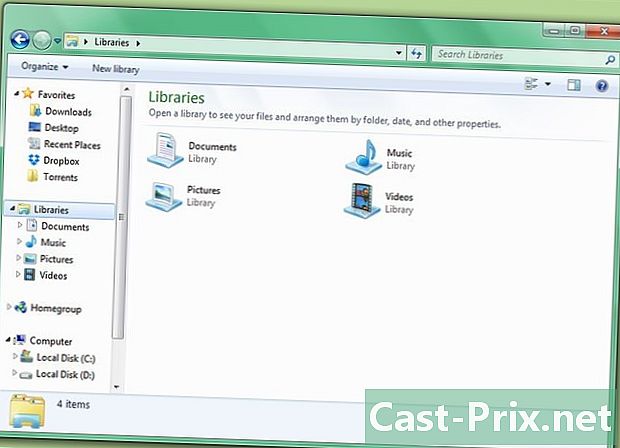
Simulan ang paggamit ng Windows explorer. Kapag binuksan mo ang Windows Explorer, maaari mong simulan ang paggamit nito upang mag-browse sa iyong mga file. Maaari mong kopyahin at i-paste ang mga file at burahin ang mga lumang file na hindi mo na kailangan.